Как да редактирате изпратени съобщения в Telegram на Android, iOS, Desktop
Повечето хора мислят за поверителност и сигурност, когато преминават от WhatsApp към Telegram(move from WhatsApp to Telegram) . Те обаче често забравят, че Telegram предлага някои супер-удобни функции. Една от тях е възможността за редактиране на изпратени съобщения в Telegram .
Ако изпратите грешно съобщение на някого или ако изпратеното съобщение има печатна грешка, ще можете да го редактирате за миг. В това ръководство ще ви покажем как да редактирате изпратени съобщения в Telegram на вашите устройства с Android , настолни компютри и iOS. Просто(Just) се уверете, че сте инсталирали най-новата версия на Telegram на вашето устройство.
Редактирайте изпратените съобщения(Edit Sent Messages) в Telegram на Android
Можете да следвате простите стъпки, както е показано по-долу:
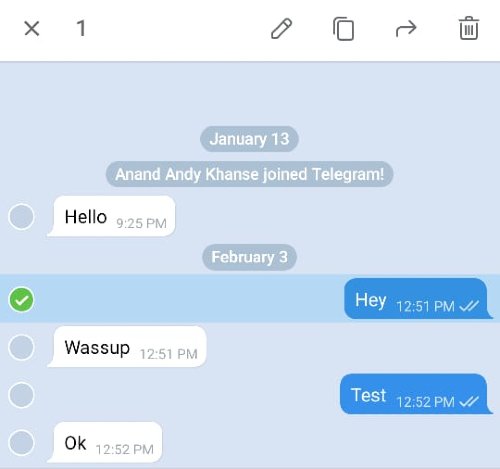
- Отворете чата в Telegram на човека, на когото сте изпратили грешно/погрешно въведено съобщение.
- Докоснете(Tap) и натиснете дълго съобщението, което искате да редактирате
- От лентата с инструменти, която се показва отгоре, изберете иконата на молив .(Pencil)
- Сега можете да редактирате съобщението точно както съставяте съобщението на първо място.
- След като редактирате съдържанието, докоснете бутона за отметка(Tick)
Можете да видите редактираното съобщение заедно с етикета „Редактирано“ точно до него. Достатъчно просто(Simple) , нали?
Редактирайте изпратените съобщения(Edit Sent Messages) в Telegram на iOS
Ако използвате Telegram на вашия iPhone, можете да следвате тези стъпки:
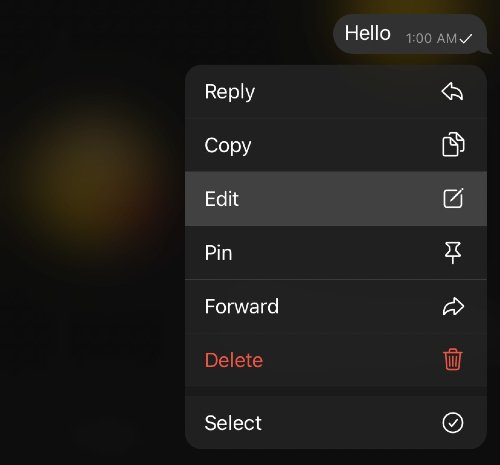
- Отворете чата, където можете да намерите грешното съобщение
- Докоснете(Tap) и натиснете дълго съобщението, докато се появи менюто
- Изберете Редактиране от менюто
- Направете(Make) необходимите промени в съобщението
- Докоснете бутона за отметка(Tick) , за да изпратите съобщението
Редактирайте изпратените съобщения(Edit Sent Messages) в Telegram на работния плот(Desktop)
Следвайте тези стъпки, ако използвате настолното приложение Telegram :
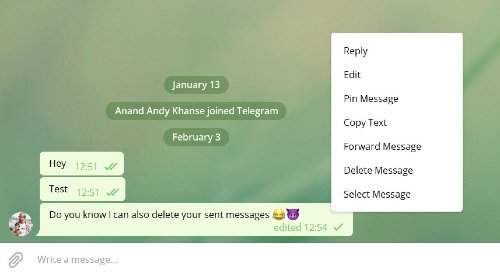
- Отворете чата, където сте изпратили грешно съобщение
- Щракнете с десния бутон(Right-click) върху конкретното съобщение и изберете опцията „Редактиране“.
- Точно както видяхте в Android , ще се появи интерфейсът за редактиране
- Поправете грешката и натиснете Enter.
Ще попаднете на редактираното съобщение със съответния етикет.
Когато се използва в точното време, тази функция за редактиране на съобщения може да ви спести от неудобство и проблеми. Разбира се, човекът ще знае, че сте редактирали съобщението, но няма да може да види и оригиналния текст. Звучи(Sounds) доста удобно.
Забележка:(Note:) Тъй като Telegram съхранява всичките ви съобщения в облака, тази функция работи на различни платформи. Например, дори ако сте изпратили грешно съобщение от телефона си с Android , можете да редактирате съобщението с помощта на настолния компютър на Telegram или приложението за iOS.
Related posts
Как да извършвате видео разговори в Telegram (на мобилен и настолен компютър)
Съобщения на Android на работния плот: Как да изпращате и получавате от вашия компютър
Как да изтриете съобщения в Telegram
Свържете Android към Windows 10 с помощта на отдалечен работен плот на Microsoft
Как да видите настолна версия на Facebook на телефон с Android
Как да проверя дали Signal или Telegram е надолу или нагоре?
Как да експортирате чат и групови данни в Telegram
Изпращайте текстови съобщения от компютър с телефон с Android
Как да създадете група в Telegram и да използвате функцията за гласов чат
Как да видите сайта на LinkedIn за настолни компютри от вашия Android/iOS
Как да пуснете щифт в Google Maps (мобилен и настолен)
Как да докладвате потребител в Discord (настолен или мобилен)
5 начина за изтриване на множество съобщения във Facebook
Как да игнорирате и пренебрегвате съобщения в Messenger
Как да коригирате неполучаването на текстови съобщения на Android
Как да поставите видеоклип от YouTube на Repeat на настолен компютър или мобилен телефон
9 начина да коригирате директните съобщения в Instagram, които не работят (DMs не работят)
Как да четете съобщения в Instagram, без да ви виждат
6 начина за възстановяване на изтрити текстови съобщения на Android
Не можете да изпращате текстови съобщения от Android? 4 поправки, които да опитате
